L’absence de compétences en montage vidéo coûte cher. Car si une vidéo réussie est un atout redoutable, un montage bâclé ruine l’impact, la qualité et la crédibilité de la marque. Le problème ? Quiconque s’est déjà frotté à un logiciel de montage sait que sans accompagnement, les débuts sont laborieux. C’est là qu’intervient notre formation : apprendre à maîtriser Adobe Premiere Pro en 2h grâce à un cours en ligne structuré. Comment ? En réalisant un montage à partir de l’un de nos projets vidéos. Et en te donnant les clés pour faire comme les pros. 1h30 de cours accompagnés de 30 minutes de session Live Q&A avec Gaspard Renier, expert reconnu.
Premiere Pro pour débutants : Les bases essentielles
Découvrir l'interface et les espaces de travail
Pour quiconque s'aventure dans le domaine du montage vidéo, l'interface d'Adobe Premiere Pro peut sembler écrasante. Pourtant, une compréhension méthodique de ses composantes est essentielle. L'espace de travail se compose principalement de panneaux : le panneau Projet (où résident vos fichiers/rushes), la Timeline (où s’assemble votre métrage), et des zones comme Effets et Moniteur programme. Il est crucial de personnaliser la disposition selon vos besoins grâce aux espaces prédéfinis ou en sauvegardant une configuration.
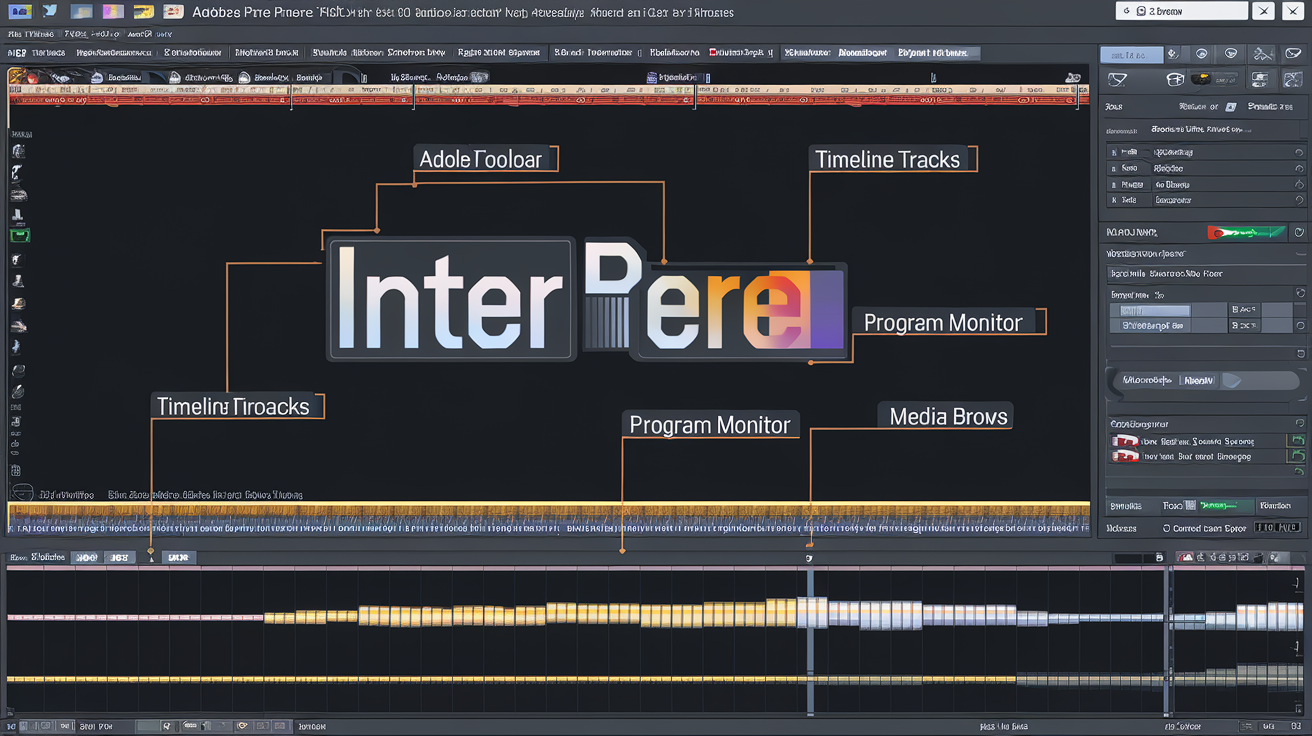
Les débutants devraient d'abord s’acclimater avec l’Explorateur de médias pour importer leurs vidéos et se familiariser avec la navigation entre les chutiers, ces dossiers où vous organisez vos rushes par catégories (par exemple, scènes, audio). Investir du temps ici améliore drastiquement le workflow.
Naviguer dans les chutiers et importer les rushes
Un projet bien organisé commence par un système efficace dans les chutiers. Créez des dossiers logiques : un pour l’audio, un autre pour les séquences brutes, etc. En utilisant des noms explicites pour vos fichiers et chutiers (exemple : "Scène_01_Couleur"), vous évitez toute confusion en aval.
Pour importer vos fichiers dans Premiere Pro, allez dans le panneau Projet, puis faites un clic droit > Importer. Sélectionnez soigneusement vos rushes – inutile d’importer tout votre disque dur ! Une astuce avancée consiste à prévisualiser vos clips directement dans l’Explorateur en double-cliquant dessus avant leur importation finale.
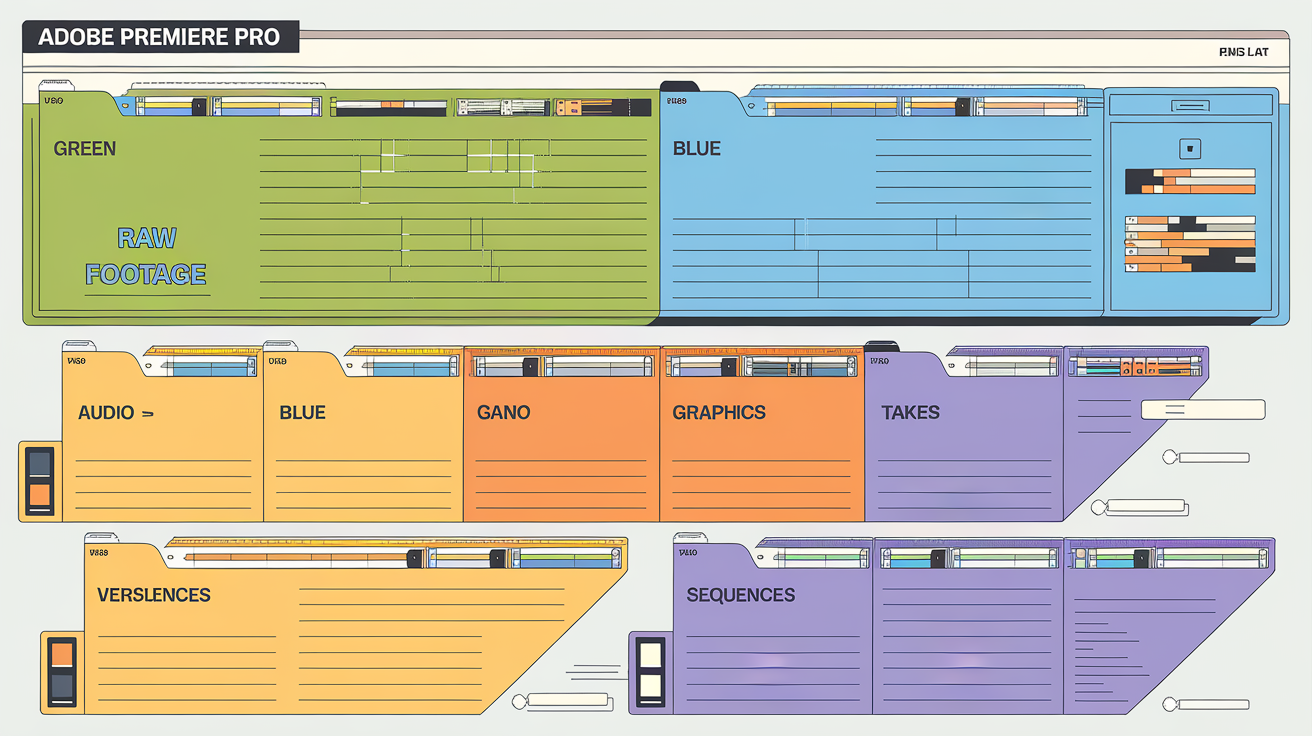
Cette étape est cruciale : une organisation initiale rigoureuse évite des erreurs coûteuses lors du montage.
Comprendre la timeline et l'assemblage de séquences
La Timeline est l'épicentre de toute création vidéo. Lorsque vous y glissez vos clips depuis le panneau Projet, veillez à garder une logique narrative : commencez par aligner chronologiquement vos extraits bruts. Utilisez des pistes séparées pour différencier le dialogue, la musique ou encore les effets sonores.
Étapes clés pour maîtriser la timeline :
- Importer vos clips nettoyés depuis les chutiers.
- Organiser chaque piste selon sa fonction.
- Monter en affinant transitions et coupes avec des outils comme Razor ou Ripple Edit.
- Prévisualiser régulièrement pour détecter incohérences visuelles ou audio.
- Sauvegardez avant toute exportation initiale !
Des raccourcis comme "C" pour couper ou "V" pour sélectionner doivent devenir instinctifs – ils accélèrent prodigieusement votre flux de production. Une fois satisfait, effectuez un rendu rapide afin d’évaluer votre narration avant d’entamer tout étalonnage.
Les techniques indispensables pour un montage vidéo réussi
Utilisation de Couleur Lumetri pour l’étalonnage et l’ambiance
Le panneau Couleur Lumetri est une véritable baguette magique dans Adobe Premiere Pro, capable de transformer des rushes fades en métrages cinématographiques. Pour corriger les couleurs ou créer une ambiance unique, commencez par ajuster la balance des blancs (dans 'Réglages de base'), essentielle pour supprimer les dominantes couleur non désirées.
Voici un tableau illustrant des préréglages typiques selon le style narratif souhaité :
| Ambiance | Température | Teinte | Contraste | Saturation |
|---|---|---|---|---|
| Ambiance chaude | +20 | +10 | Élevé | Moyenne |
| Ambiance froide | -20 | -5 | Modéré | Faible |
| Neutre | 0 | 0 | Standard | Standard |
Une fois les bases corrigées, explorez les outils avancés tels que Courbes RVB et Domaines Lumetri pour peaufiner nuances et lumières. L'étape finale ? Jouez sur l'onglet Création, notamment via les LUTs (lookup tables) cinéma prémontées.
Pour en savoir plus, consultez ce guide Adobe.
Astuces pour un montage précis et efficace
Un montage impeccable repose sur une Timeline organisée et un sens du détail infaillible. Voici quelques recommandations :
- Organisez vos pistes : réservez des pistes distinctes pour chaque type de contenu (dialogues, musiques, bruitages).
- Utilisez les transitions avec parcimonie : limitez-vous aux cutnets directs ou fondu-enchaînés uniquement si l'histoire le justifie.
- Vérifiez constamment vos coupes : activez l'option Snap (magnétisme) pour aligner précisément vos éléments.
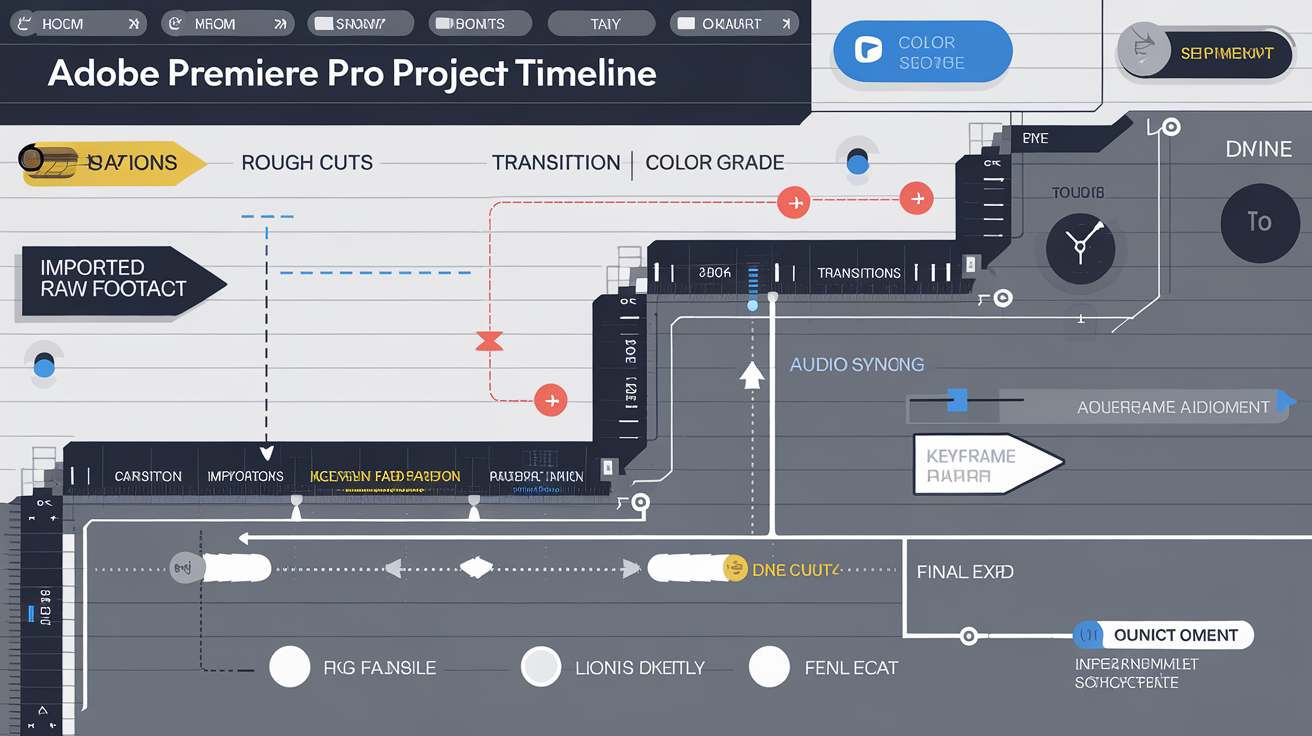
L'erreur classique à éviter ? Utiliser trop d'effets tape-à-l'œil qui détournent l'attention du spectateur. Investissez dans la fluidité narrative !
“Chaque coupe mal placée est une note fausse dans votre symphonie visuelle.” — Citation inspirante pour un montage réussi.
Conseils pour optimiser l'exportation et la qualité finale
La dernière étape cruciale est celle de l'exportation. Dans Premiere Pro, utilisez le raccourci clavier Ctrl + M (ou Cmd + M sous MacOS). Ce raccourci ouvre le panneau Exportation où vous pouvez configurer des paramètres essentiels comme :
- Codec H.264 pour un bon rapport qualité/taille.
- Profil 'Haute Qualité' avec bitrate constant (~16 Mbps pour Full HD).
- Activez maximaliser Qualité Rendu dans Paramètre Avancé.
Conseils pratiques et anecdotes de tournage
Histoires de tournage et erreurs à éviter
L'importance d'une rigueur absolue dans la préparation des rushes est illustrée par un incident révélé par Fabien Dardennes, réalisateur chevronné. Lors d’une production majeure, une erreur banale a transformé le montage en cauchemar : un vidéaste inexpérimenté avait négligé de synchroniser correctement l’audio et la vidéo lors du tournage, ce qui a conduit à une perte de plus de 8 heures en post-production.
"Chaque minute passée à organiser vos rushes avant le montage vous en fait gagner dix dans votre workflow global." — Fabien Dardennes, réalisateur professionnel (source)
Évitez ces écueils en adoptant une méthodologie stricte : vérifiez les métadonnées des fichiers avant l'importation et utilisez des repères visuels ou sonores lors du tournage. Ces techniques réduisent drastiquement les erreurs coûteuses.
Techniques adoptées par des vidéastes professionnels
Les experts en montage vidéo ont toujours une longueur d’avance grâce à leur maîtrise des outils comme Adobe Premiere Pro. La clé ? Une organisation sans faille. Ewen Guenné, un vidéaste renommé, conseille de séparer chaque type de média dans des chutiers distincts (audio, vidéo brutes, effets). Il recommande également d'utiliser des proxy files pour les projets volumineux afin d’alléger le traitement logiciel.
Un autre point crucial est l’utilisation judicieuse de raccourcis clavier personnalisés : "V" pour sélectionner, "C" pour couper — mais aussi le paramétrage de touches spécifiques aux transitions. Cela permet une navigation ultra-rapide et fluide dans la timeline.

Exemples concrets pour maîtriser le montage avec rigueur
Une checklist simplifiée peut transformer un processus complexe en routine productive. Avant tout export final, assurez-vous d’avoir couvert les étapes suivantes :
- Préparation : Organisation minutieuse des chutiers ; inclusion des métadonnées pertinentes.
- Montage : Transitions nettes et logique narrative cohérente.
- Correction couleur : Vérification via Lumetri Scopes pour équilibrer exposition et saturation.
- Réglages audio : Synchronisation parfaite entre dialogue et musique ; tests au casque audio.
- Exportation finale : Paramètres vidéos optimaux (codec H.264 recommandé).
Mémorisez cette séquence et appliquez-la méthodiquement à chaque projet pour garantir un résultat digne des professionnels!
Étapes de création d'un projet dans Adobe Premiere Pro
Création d'un nouveau projet : démarrage rapide
Entrer dans l'univers d'Adobe Premiere Pro débute par une étape cruciale : la configuration de votre projet. Pour ce faire, ouvrez Premiere Pro et cliquez sur "Nouveau Projet" depuis l'écran de démarrage ou accédez au menu Fichier > Nouveau > Projet. Une boîte de dialogue s'affiche. Attribuez un nom clair à votre projet et sélectionnez soigneusement le dossier de destination pour vos fichiers (évitez les emplacements dispersés). Les options initiales, telles que les formats vidéo ou les paramètres audio, doivent correspondre aux exigences spécifiques de votre contenu.
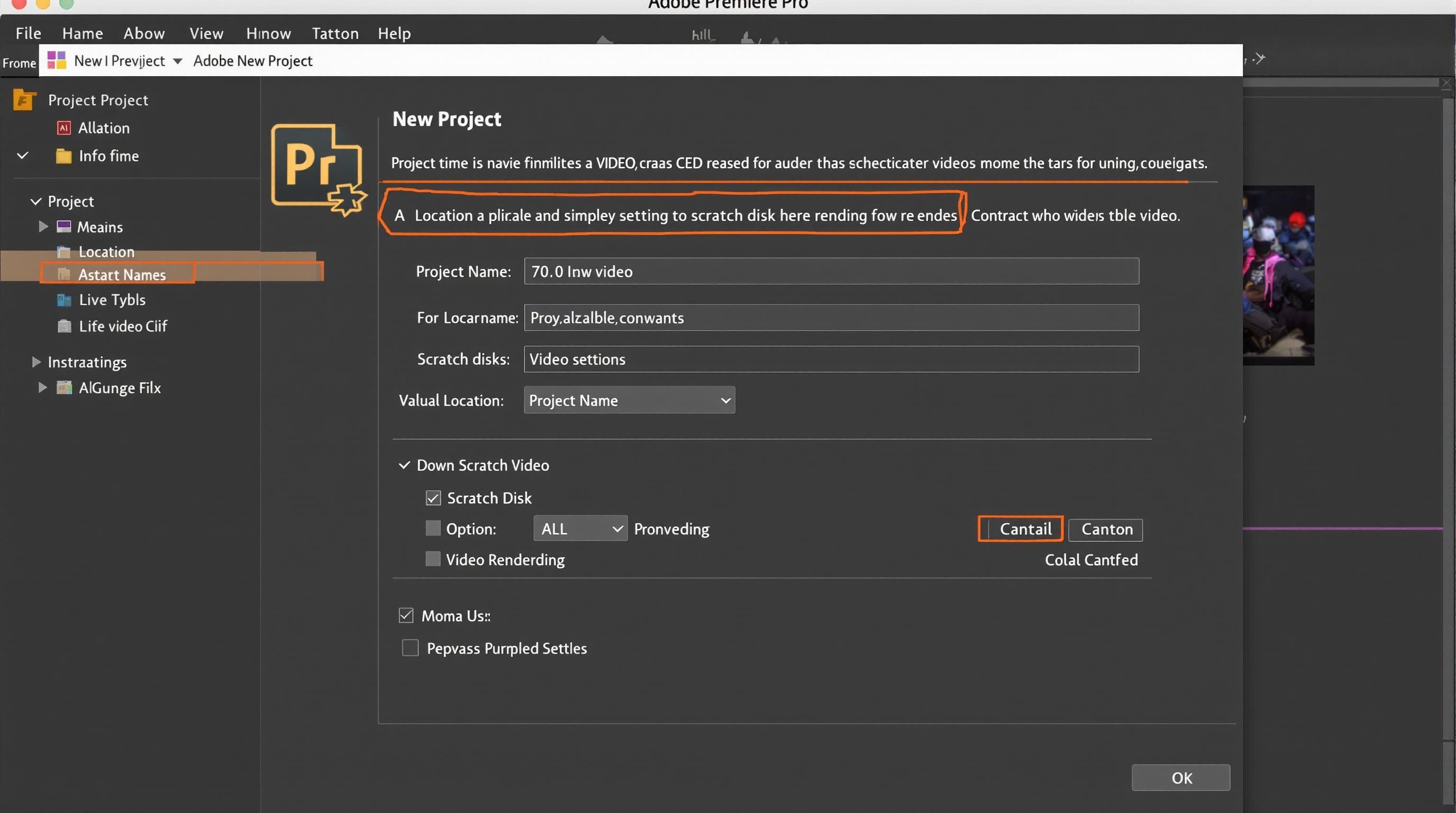
Dans cette même fenêtre se trouvent des paramètres avancés comme le mode de rendu (choisissez CUDA si disponible, pour un traitement fluide). La clé ici est l’organisation anticipée : un projet bien paramétré évite des corrections fastidieuses plus tard.
Importer et organiser ses rushes dans les chutiers
Une gestion optimale commence par l'importation structurée des rushes. Cliquez sur le panneau "Projet", puis utilisez un clic droit pour sélectionner Importer, ou passez par le raccourci clavier "Ctrl+I" (ou "Cmd+I" sur Mac). Anticipez : seuls les fichiers nécessaires doivent être ajoutés pour éviter un encombrement inutile.
Organisez ensuite vos chutiers en créant des dossiers distincts pour chaque type de contenu (exemple : "Scène1_Audio", "Vidéo_Raw"). Chaque fichier doit être correctement nommé avec un format explicite : Scène01_PlanLarge_Take03. Cela facilite une identification rapide pendant votre travail sur la timeline.
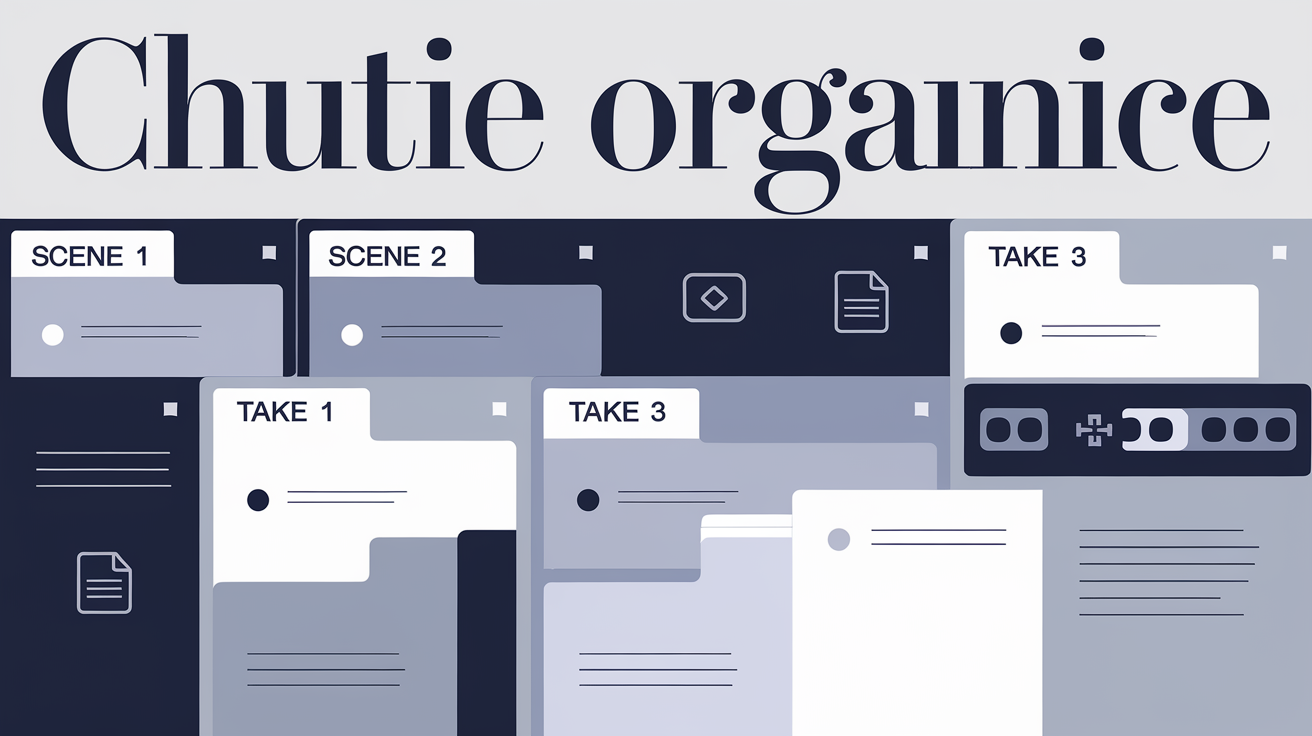
Un détail souvent ignoré ? Prévisualisez vos clips directement grâce à l’Explorateur média avant importation définitive. Résultat ? Un montage plus fluide et exempt de confusion.
Ajout d'effets, réglages audio et finalisation du montage
C'est ici que la magie opère : peaufiner visuellement et techniquement votre séquence. Accédez au panneau Effets pour ajouter transitions ou modifications colorimétriques. Les effets audio, comme la correction du bruit via des filtres tels que Denoiser ou encore l’ajustement du volume, garantissent un mixage sonore professionnel (plus d'infos).
Étapes clés avant exportation :
- Vérifiez chaque coupe sur la timeline pour assurer une cohérence narrative.
- Utilisez Lumetri Color pour harmoniser l’apparence globale.
- Synchronisez minutieusement audio et vidéo via le panneau dédié au mixage sonore.
Enfin, lorsque tout est en place, passez par Fichier > Exporter > Media. Sélectionnez le codec H.264 et ajustez le débit binaire en fonction de votre sortie souhaitée (YouTube, télévision, etc.). Utilisez Adobe Media Encoder pour optimiser ce processus sans ralentir Premier Pro lui-même.
En suivant ces étapes avec rigueur, chaque projet devient un chef-d'œuvre !
Réussir ton premier montage vidéo : Synthèse et conclusion
La création d'une vidéo de qualité repose sur une maîtrise rigoureuse des fondamentaux et un soin minutieux à chaque étape du processus. Voici une checklist essentielle pour t'assurer de ne rien omettre :
Checklist des étapes clés :
- Préparer ses rushes : Organiser soigneusement les fichiers dans des chutiers logiques.
- Maîtriser la timeline : Structurer les pistes selon leur fonction (dialogues, musiques) et utiliser des raccourcis pour fluidifier le workflow.
- Étalonner avec Couleur Lumetri : Ajuster la balance des couleurs pour correspondre à l’ambiance souhaitée.
- Travailler l’audio : Synchronisation parfaite entre les pistes audio et visuelles.
- Optimiser l’exportation : Configurer le codec H.264 avec un débit binaire adapté.
En suivant ces recommandations, chaque projet devient un produit professionnel, prêt à captiver une audience. Le montage vidéo n'est pas qu'une succession de tâches techniques ; c'est une alchimie où précision et créativité fusionnent pour raconter une histoire inoubliable.





